什么是网络协议?网络协议指的是计算机网络中互相通信的对等实体之间交换信息时所必须遵守的规则的集合,是网络上所有设备(网络服务器、计算机及交换机、路由器、防火墙等)之间通......
Eclipse 下载、汉化安装、配置和启动 图解详细教程
虽然使用记事本和JDK编译工具也可以编写Java程序,但是在项目开发过程中必须使用大型的集成开发工具(IDE)来编写Java程序,这样可以使程序员用更少的时间开发出更好的程序。而Eclipse是目前最流行的Java语言开发工具之一,它具有强大的代码辅助功能,可以帮助程序开发人员自动完成语法修正、补全文字、代码修正、API提示等编码工作,从而能节省大量的时间和精力。在上一篇文章我们已经讲了如何在Window 10下搭建Java环境 这一章将介绍Eclipse工具的下载、汉化安装、配置和启动。
一、下载Eclipse和中文语言包
1.下载Eclipse
具体下载步骤:打开浏览器 - 登录Eclipse官方网站(https://www.eclipse.org/downloads/) - 点击"Download Packages"超链接 - 进入Eclipse IDE Downloads页面,在Eclipse IDE for Java Developers下载列表右侧单击符合自己操作系统的超链接(以我的电脑为例,系统为Window10 64位,需选择Windows 64-bit)- 单击“Download”按钮选择保存路径进行下载。如果几秒后还未开始下载,可单击如图1.4所示的“click here”超链接进行下载。
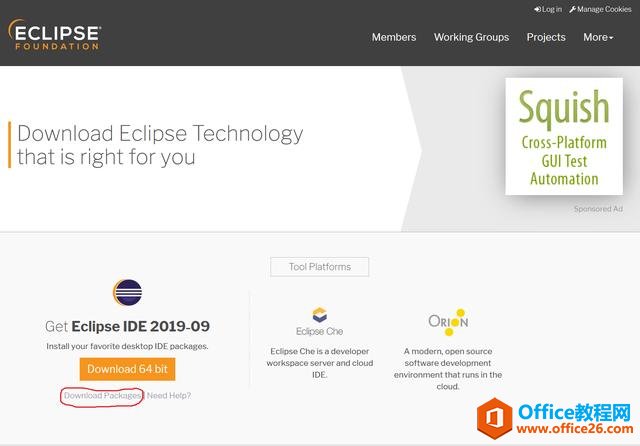
图1.1
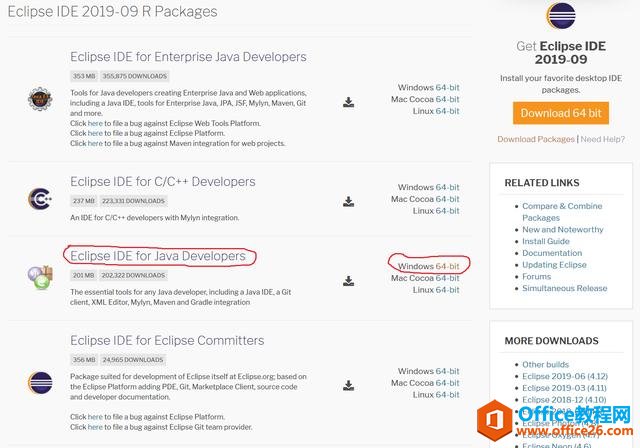
图1.2
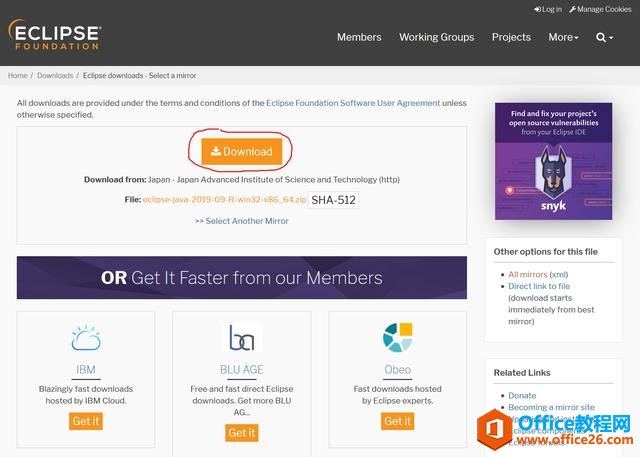
图1.3
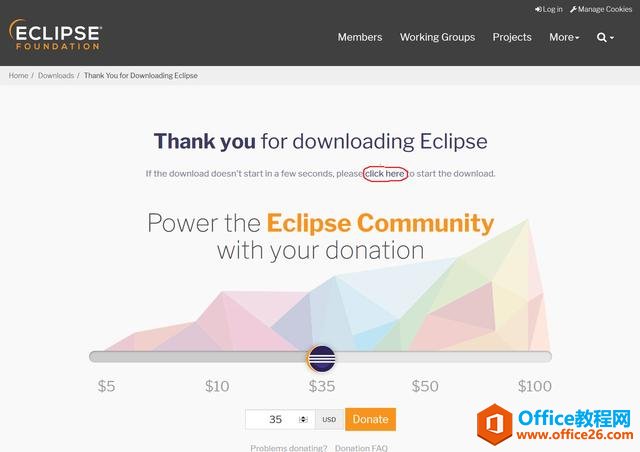
图1.4
2.下 载Eclipse的中文语言包
Eclipse的国际语言包可以到http://www.eclipse.org/babel下载,具体下载步骤如下:
在浏览器的地址栏中输入http://www.eclipse.org/babel - 点击Download(图2.1)- 在下载页面的Babel Language Pack Zips下选择对应Eclipse版本的超链接(图2.2. 一般Eclipse和语言包都选择最新版本)- 在弹出的下载列表页面中找到Language:Chinese(Simplified),点击下方BabelLanguagePack-eclipse-zh_x.zip(图2.3)- 进入下载页面后点击Download按钮下载保存语言包。如果几秒后还未开始下载,可单击如图2.5所示的“click here”超链接进行下载。
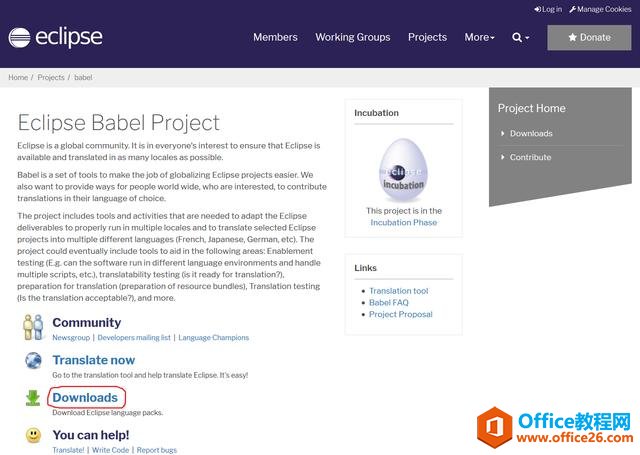
2.1
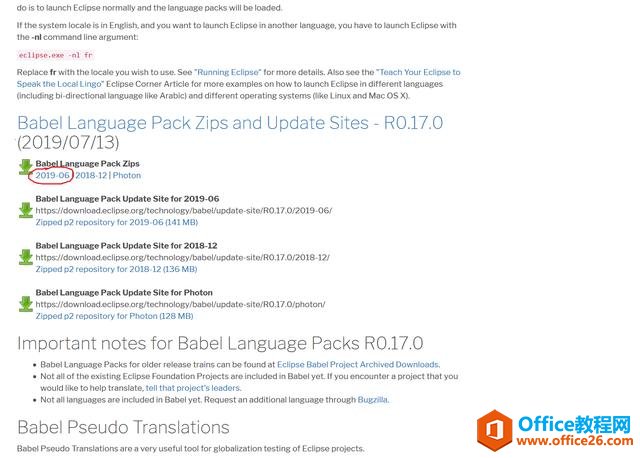
2.2
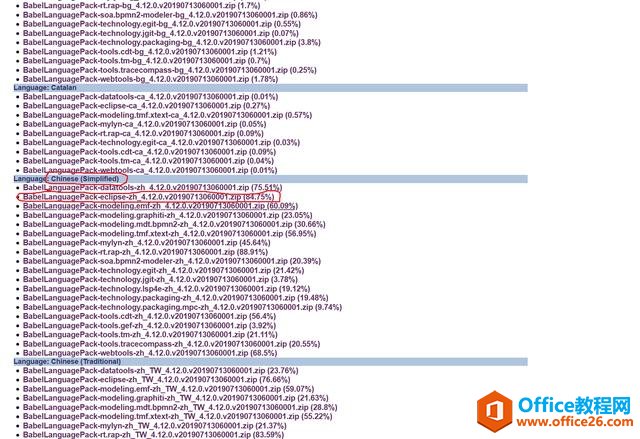
2.3
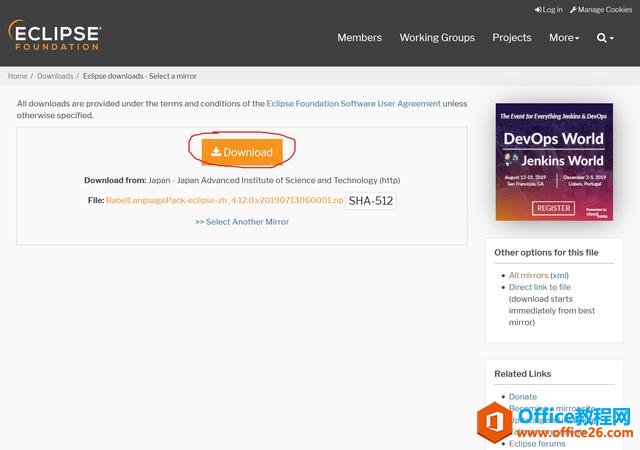
2.4
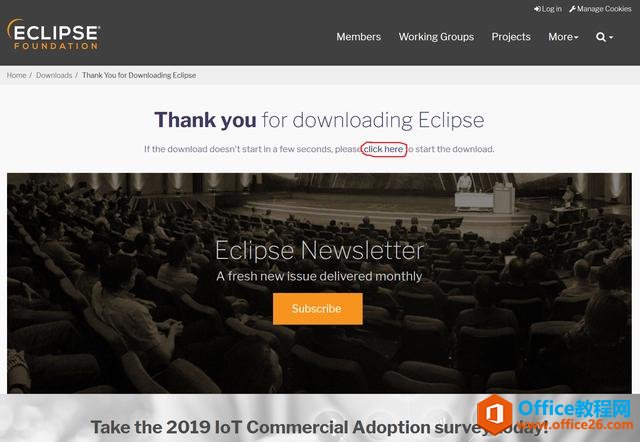
2.5
二、汉化安装具体步骤
从网站上下载的Eclipse安装文件是一个压缩包,将其解压缩到指定文件夹。然后将下载的Eclipse中文语言包解压,会出现两个文件夹,分别为features和plugins。将这两个文件夹拖到刚才解压的Eclipse安装文件中替换掉原来的features和plugins(如下图所示)。
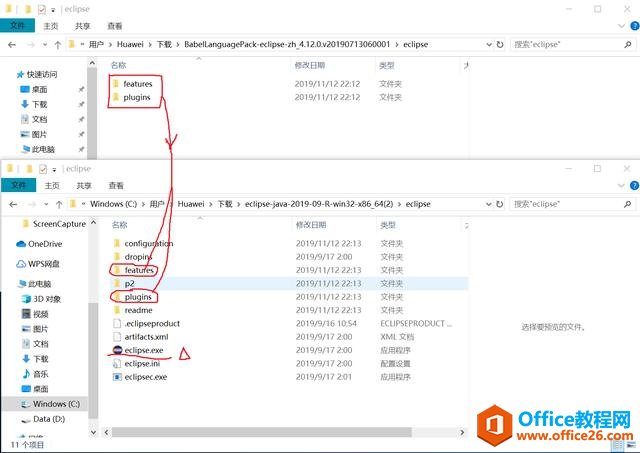
三、Eclipse的配置和启动
替换掉原有features和plugins文件后,在Eclipse的安装文件夹中运行eclipse.exe文件,即开始启动Eclipse,将弹出“Eclipse启动程序”对话框(如图3.1),该对话框用于设置Eclipse的工作空间(用于保存Eclipse建立的程序项目和相关设置),根据个人情况设置存放路径,一般可默认存放在Eclipse安装位置的workplace文件夹,单击“启动”按钮,即可启动Eclipse。
Eclipse首次启动时,会显示Eclipse欢迎界面(如图3.2),如果想要以后每次启动不再出现欢迎界面。可把右下角“总是在启动时显示欢迎页面”的对勾取消掉,然后点击左上角的X,即可关闭该欢迎界面。从此刻起你就可以开始进入Java的世界享受编程的乐趣了!!!
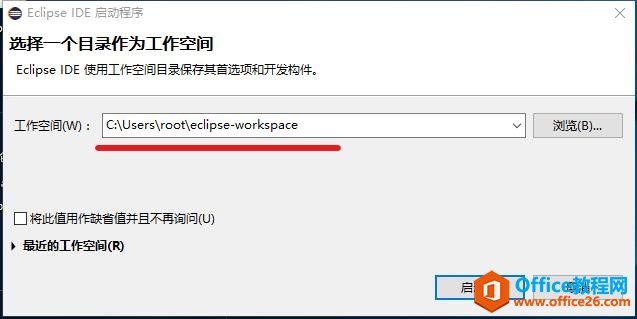
3.1
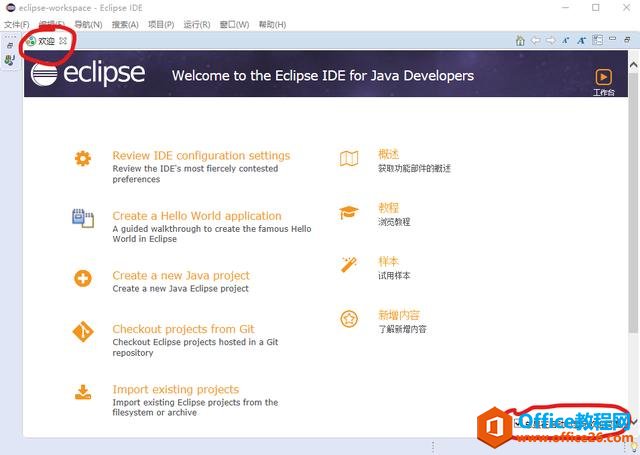
3.2
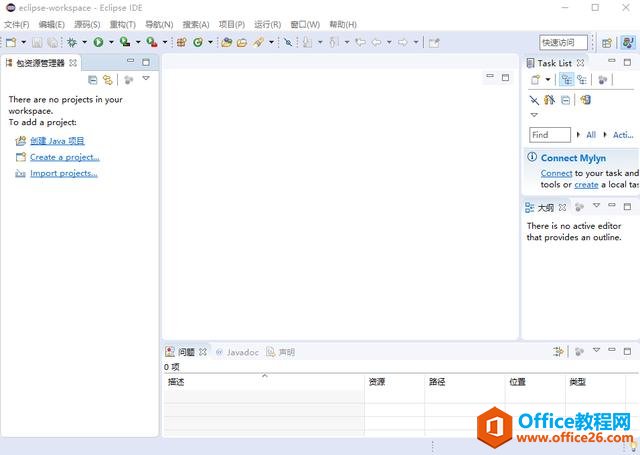
3.3
相关文章
- 详细阅读
-
区块链核心技术体系架构的网络层主要包括什么详细阅读
区块链核心技术体系架构的网络层主要包括:A、网络管理B、P2P网络C、HTD、发现节点E、心跳服务网络管理网络管理包括对硬件、软件和人力的使用、综合与协调,以便对网络资源进行监视......
2022-04-28 328 区块链核心技术
-
软件调试的目的是什么详细阅读

软件调试的目的是:改正错误。软件调试的概念软件调试是泛指重现软件缺陷问题,定位和查找问题根源,最终解决问题的过程。软件调试通常有如下两种不同的定义:定义1:软件调试是为了......
2022-04-28 359 软件调试
- 详细阅读
- 详细阅读
